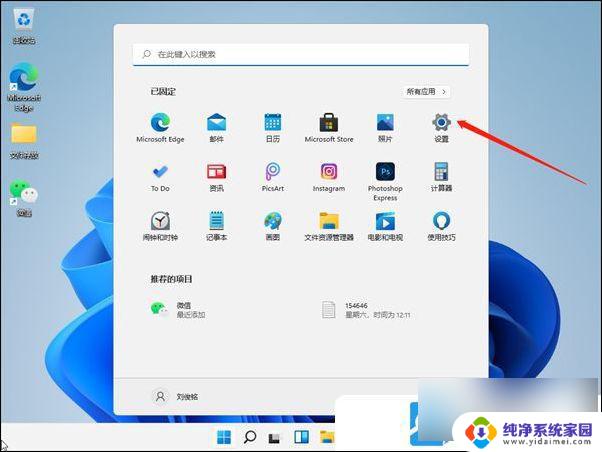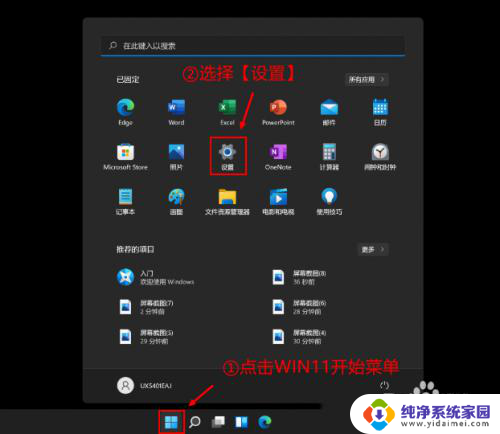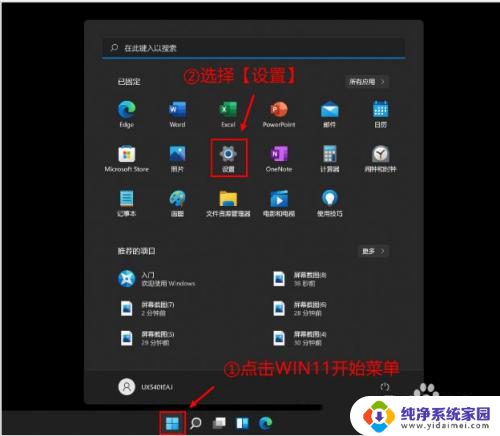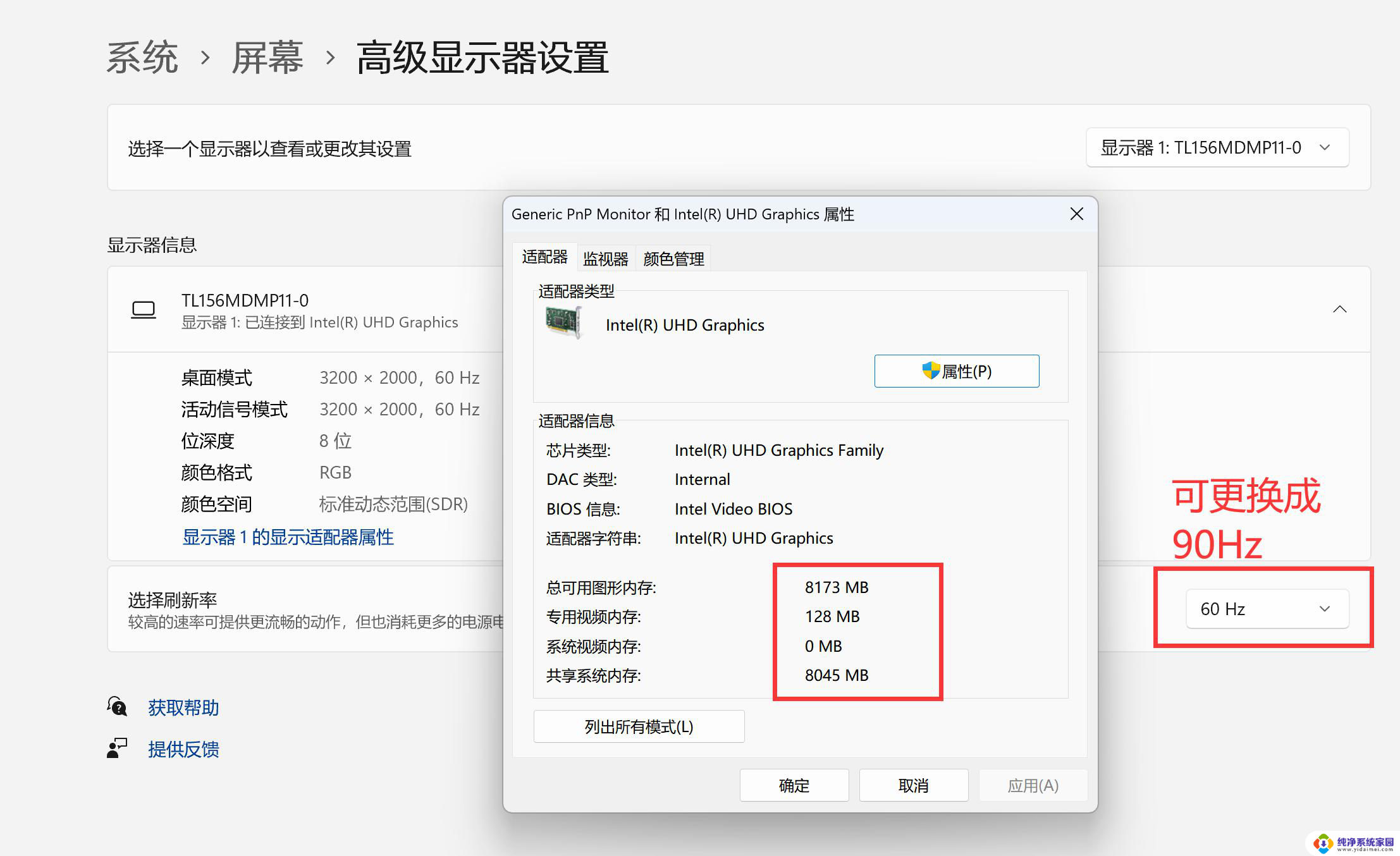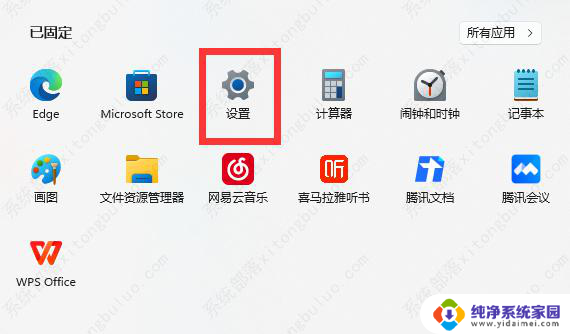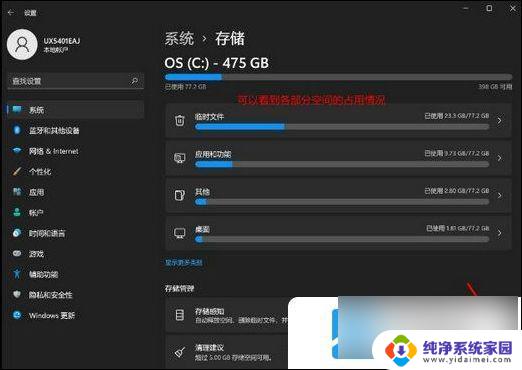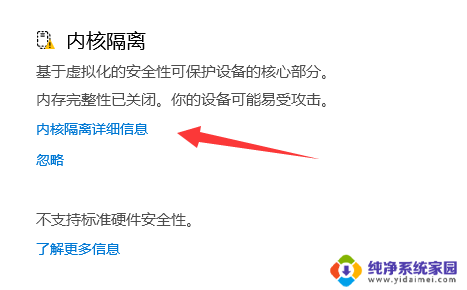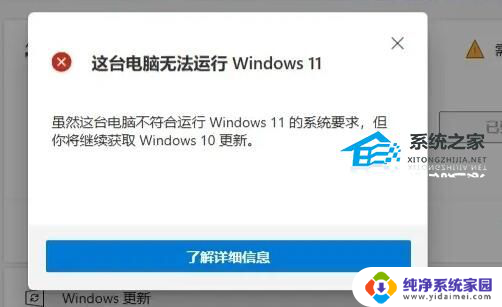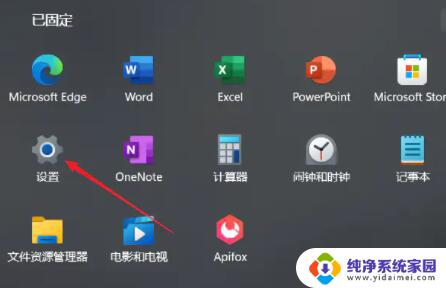显卡内存不足如何调整win11 显卡内存不足怎么办
更新时间:2023-06-07 20:34:17作者:yang
显卡内存不足如何调整win11,对于一些使用较老的显卡的用户来说,显卡内存不足的问题是十分常见的,这种情况下,用户需要掌握一些技巧,在不升级显卡的情况下,尽可能地优化显卡的使用。而对于不少用户来说,在升级到win11系统后,显卡内存不足的问题似乎更加明显。那么在这种情况下,我们该如何调整来解决这个问题呢?
步骤如下:
1.首先在桌面右击此电脑,点击属性选项。
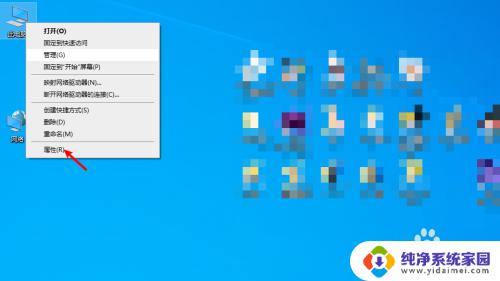
2.然后点开高级系统设置选项。
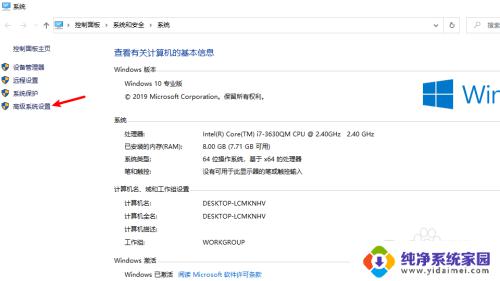
3.下面在高级选项卡下的性能栏点击设置。
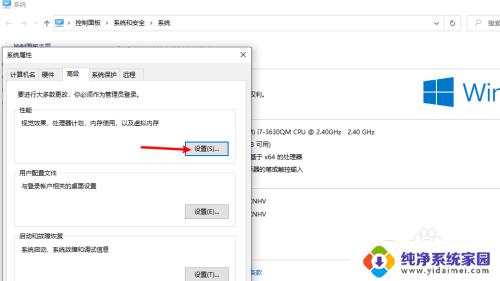
4.接下来在弹出的窗口中更改高级选项卡下的虚拟内存。
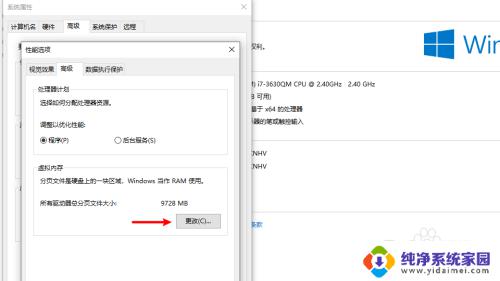
5.最后设置较大的自定义大小就行了。
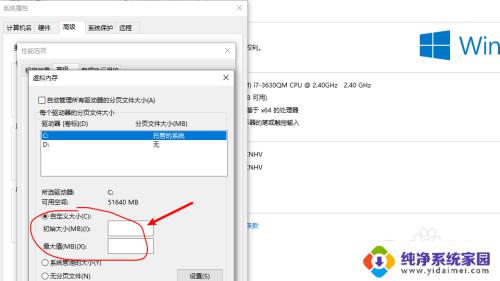
以上是关于如何在Win11中调整显卡内存不足的全部内容,如果你遇到了这种情况,按照小编的操作即可轻松快速地解决问题,非常简单,一步到位。